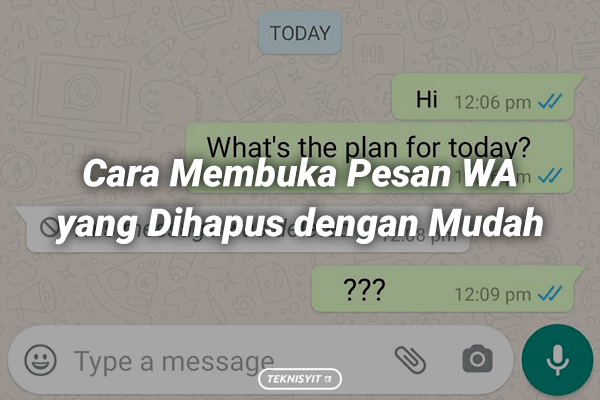Teknisyit | Cara Update Driver Windows 10 – Windows 10 masih banyak digunakan di seluruh dunia. Hal ini juga yang membuat user harus memperhatikan pembaruan driver. Kinerja dari perangkat dan sistem operasi akan semakin baik bila menggunakan pembaruan terbaru. Tentu saja ada beberapa Cara Update Driver Windows 10 yang bisa dilakukan para pengguna.
Cara Update Driver Windows 10 Secara Online
Memperbarui driver laptop melalui Windows Update adalah cara yang mudah dan efektif untuk memastikan bahwa semua komponen hardware mendapatkan pembaruan terbaru. Cara update driver Windows 100 secara online seperti:
- Buka Control Panel
Mulailah dengan membuka Control Panel. Anda dapat melakukan ini dengan mengetik “Control Panel” pada kolom pencarian di taskbar Windows.
- Menu System and Security
Setelah Control Panel terbuka, temukan dan pilih menu “System and Security.” Ini adalah bagian yang mengelola berbagai pengaturan keamanan dan sistem pada laptop.
- Windows Update
Di dalam menu System and Security, cari dan klik opsi “Windows Update.” Ini membuka halaman yang menangani semua pembaruan terkait sistem operasi dan perangkat keras.
- Download atau Check for Updates
Apabila terdapat pembaruan yang tersedia, klik opsi “Download.” Jika tidak ada pembaruan yang terlihat, pilih opsi “Check for Updates” untuk memeriksa pembaruan yang mungkin belum diunduh.
- Tunggu Proses Pembaruan
Setelah memilih opsi yang sesuai, tunggu proses pembaruan hingga selesai. Windows akan mencari dan mengunduh pembaruan driver terbaru yang dibutuhkan untuk perangkat keras laptop.
- Pembaruan Otomatis
Secara otomatis, sistem akan menginstal pembaruan yang diunduh, dan driver laptop Anda akan diperbarui. Pastikan untuk menyimpan pekerjaan yang sedang berjalan sebelum memulai proses ini.
Cara Update Driver Windows 10 lewat Situs Resmi Perangkat
Memperbarui driver laptop melalui situs resmi perangkat komputer adalah langkah yang penting untuk memastikan kestabilan dan kinerja optimal. Berikut adalah panduan untuk melakukan pembaruan driver secara manual melalui situs resmi:
- Buka Situs Resmi
Akses web browser dan buka situs resmi perangkat laptop Anda. Ini bisa menjadi situs resmi produsen laptop atau halaman dukungan teknis yang menyediakan driver terbaru.
- Cari Seri Laptop
Pada situs tersebut, cari atau pilih seri laptop yang sesuai dengan perangkat Anda. Seri laptop biasanya dapat ditemukan di bagian bawah laptop atau pada dokumen manual.
- Pilih Jenis Driver
Setelah menemukan seri laptop, cari bagian driver atau dukungan. Pilih jenis driver yang ingin Anda perbarui, seperti driver grafis, audio, atau jaringan. Klik opsi “Unduh” atau “Download” yang biasanya tersedia di samping driver yang diinginkan.
- Unduh Driver
Klik tombol unduh dan tunggu proses pengunduhan hingga selesai. Pastikan untuk mengunduh driver yang sesuai dengan sistem operasi Windows 10.
- Instalasi Driver
Setelah unduhan selesai, buka file yang diunduh dan ikuti panduan instalasi yang muncul di layar. Proses ini mungkin melibatkan ekstraksi file dan pilihan kustomisasi, ikuti dengan cermat petunjuk yang diberikan.
Cara Update Driver Windows 10 melalui Device Manager
Memperbarui driver laptop melalui Device Manager adalah cara efektif untuk memastikan bahwa semua komponen perangkat keras mendapatkan pembaruan terbaru. Cara yang dilakukan yaitu:
- Buka Device Manager
Akses Device Manager dengan mengetikkan “Device Manager” pada kotak pencarian di taskbar Windows. Pilih opsi yang muncul untuk membuka jendela Device Manager.
- Pilih Driver yang Akan Diperbarui
Dalam jendela Device Manager, cari dan pilih driver yang ingin Anda perbarui. Misalnya, Anda dapat memilih driver kartu grafis, jaringan, atau audio.
- Update Driver Software
Klik kanan pada driver yang dipilih, lalu pilih opsi “Update Driver Software” dari menu konteks yang muncul. Ini membuka jendela dengan opsi untuk memperbarui driver.
- Search Automatically for Updated Driver Software
Pilih opsi “Search Automatically for Updated Driver Software.” Device Manager akan mencari secara online dan lokal untuk pembaruan driver terbaru yang sesuai dengan perangkat yang Anda pilih.
- Ikuti Petunjuk Instalasi
Jika pembaruan driver ditemukan, ikuti petunjuk instalasi yang muncul. Device Manager akan memberikan informasi tentang pembaruan yang akan diinstal dan meminta persetujuan Anda.
- Selesaikan Proses dan Restart
Setelah proses instalasi selesai, restart laptop Anda untuk menerapkan perubahan. Beberapa driver mungkin memerlukan reboot untuk mengaktifkan pembaruan secara penuh.
- Verifikasi Pembaruan
Setelah restart, pastikan untuk memeriksa Device Manager kembali untuk memastikan bahwa pembaruan driver telah berhasil diterapkan.
Jika dirasa artikel ini bermanfaat mohon untuk dibagikan ke sosial media kalian dan jangan lupa follow instagram kami @teknisyit, terima kasih sudah berkunjung.